9 postavki privatnosti na iPhoneu koje biste trebali odmah uključiti

Apple radi bolji posao od većine tvrtki kada je u pitanju privatnost. Ali nisu sve zadane postavke na iPhoneu u najboljem interesu korisnika.
Uređaj spojen na sustav ne radi? Pitate se što dalje? Zašto Windows 10 prikazuje ovu obavijest o pogrešci na zaslonu? Ova se pogreška najčešće susreće kada pokušate povezati iOS uređaj s računalom.
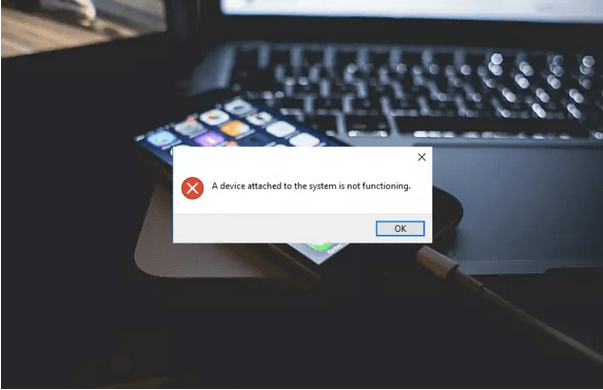
Izvor slike: Copy Trans
Bilo da želimo prenijeti naše fotografije ili videozapise s našeg iOS uređaja (iPhone ili iPad) na Mac ili PC, prenijeti bilo koje druge podatke ili bilo što, zaglavljivanje s ovom porukom o pogrešci nije ništa drugo nego prelomnica. Kada nije uspostavljena veza između odgovarajućeg iOS uređaja koji pokušavate povezati i vašeg računala, možda ćete naići na ovaj problem na svom Windows uređaju.
Dakle, prije nego što nastavimo s raspravom o rješenjima za rješavanje ovog problema, naučimo malo o tome što uzrokuje pogrešku "Uređaj spojen na sustav ne radi" na vašem računalu.
Što uzrokuje grešku da uređaj priključen na sustav ne radi?
Kada se određeni iOS uređaj ne može povezati s vašim računalom, može postojati nekoliko razloga koji mogu riješiti ovaj problem. Ali da, uglavnom to mora biti kvar povezivanja između iOS uređaja i vašeg sustava. Dakle, što ga uzrokuje?
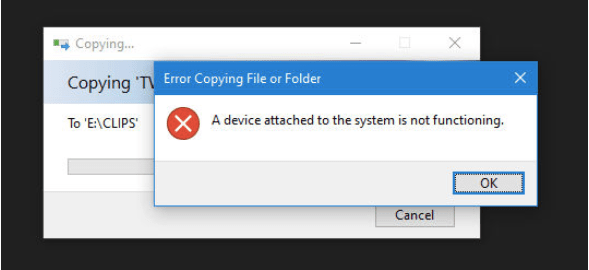
Kao što svi znamo, Windows i macOS su neke od najpopularnijih platformi i naravno, obje su sjajne na svoj jedinstven način. Iako, ako govorimo konkretno o slikama, onda je JPG prilično kompatibilan sa Windowsima, a s druge strane, Apple preferira HEVC ili HEIF formate datoteka za pohranu digitalnih podataka.
Dakle, kada pokušavate prenijeti slike ili videozapise s iPhonea ili iPada na svoje Windows računalo, u rijetkim okolnostima možete naići na neke probleme s kompatibilnošću . Kad god povežete iOS uređaj s računalom sa sustavom Windows, odvija se pretvorba u stvarnom vremenu koja pretvara HEVC i HEIF formate slike u JPG ili nešto čitljivije za vaš stroj. A ako nešto pođe po zlu u ovom procesu, možete zapeti s pogreškom "Uređaj spojen na sustav ne radi".
Također pročitajte: 10 najboljih online video pretvarača u 2021
Kako popraviti problem s greškom na uređaju koji je priključen na sustav ne radi?
Evo nekoliko zaobilaznih rješenja pomoću kojih možete pokušati zaobići ovu poruku o pogrešci.
#1 Oslobodite prostor za pohranu na svom uređaju
Izvor slike: Apple podrška
Ako je prostor za pohranu vašeg uređaja većim dijelom zauzet i ako apsolutno nema slobodnog mjesta za pretvorbu, možda ćete naići na ovaj problem. Stoga preporučamo da brzo oslobodite malo prostora za pohranu na svom iPhoneu ili iPadu i okušate sreću ako riješi pogrešku.
Idite na Postavke> Općenito> Pohrana i odmah oslobodite nešto prostora za pohranu. Nakon što oslobodite prostor, ponovno povežite svoj iOS uređaj s računalom i provjerite postoji li problem.
Također pročitajte: Kako izbrisati duplicirane slike iz aplikacije Fotografije na iPhoneu i Macu?
#2 Prenesite slike u izvornom formatu
Još jedan jednostavan hak koji vas može riješiti pogreške "Uređaj spojen na sustav ne funkcionira" je prijenos slika i videozapisa u izvornom formatu. Pitate se što to implicira? Pa, ako ćete prenijeti slike u izvornom formatu, konverzija se neće dogoditi i Windows će primiti digitalne podatke u HEVC ili HEIF formatu. Evo što trebate učiniti.
Na svom iOS uređaju otvorite Postavke> Fotografije.
U odjeljku "Prijenos na Mac ili PC" odaberite opciju "Zadrži originale".
Također pročitajte: Kako uvesti fotografije s iPhonea na Windows 10: 3 jednostavna načina
#3 Pokušajte s drugačijim USB kabelom
Ova se pogreška također može pojaviti ako pokušavate povezati svoj iOS uređaj putem neispravnog ili neovlaštenog USB kabela. Stoga brzo provjerite ili pokušajte s alternativnim USB kabelom da povežete svoj iPhone ili iPad s računalom sa sustavom Windows.
Također, nakon što ste sigurni u USB kabel, pokušajte i s drugim USB priključkom samo da biste bili sigurni da nema ništa loše u fizičkim vezama.
Također pročitajte: Kako sinkronizirati kontakte s iPhonea na Mac
#4 Poništi postavke lokacije i privatnosti
Kad god pokušate povezati bilo koji iOS uređaj s računalom, prvo vas pita vjerujete li ovom uređaju ili ne. iOS uređaj povezuje se samo kada pritisnete gumb "Da". zar ne? Ali ako slučajno pritisnete gumb "Ne", to može dovesti do nekoliko problema s povezivanjem. Da bismo to popravili, pokušat ćemo resetirati postavke lokacije i privatnosti iOS uređaja.
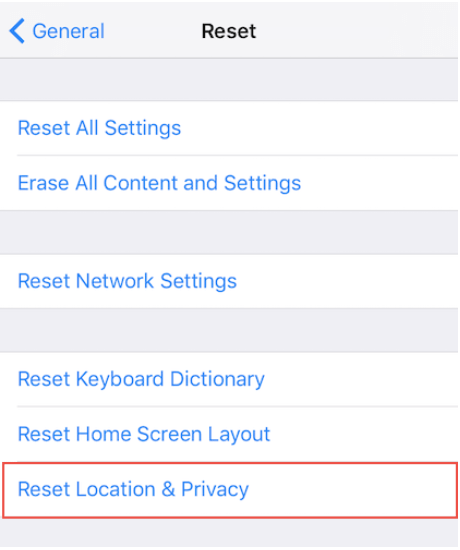
Otvorite Settings > General > Reset > Reset Location and Privacy.
Nakon poništavanja postavki lokacije i privatnosti na svom iPhoneu ili iPadu, pokušajte ponovno povezati uređaj da provjerite nailazite li i dalje na probleme.
Također pročitajte: Kako ne vjerovati računalima koja su prethodno bila povezana s vašim iPhoneom
Zaključak
Evo nekoliko rješenja koja možete pokušati da popravite pogrešku "Uređaj spojen na sustav ne radi" na vašem Windows ili Mac računalu. Javite nam koje vam je rješenje najbolje odgovaralo. Slobodno pogodite prostor za komentare!
Apple radi bolji posao od većine tvrtki kada je u pitanju privatnost. Ali nisu sve zadane postavke na iPhoneu u najboljem interesu korisnika.
Pomoću ovog akcijskog gumba možete pozvati ChatGPT kad god želite na svom telefonu. Evo vodiča za otvaranje ChatGPT-a pomoću akcijskog gumba na iPhoneu.
Kako napraviti dugu snimku zaslona na iPhoneu pomaže vam da lako snimite cijelu web stranicu. Funkcija pomicanja zaslona na iPhoneu dostupna je na iOS-u 13, iOS-u 14, a evo detaljnog vodiča o tome kako napraviti dugu snimku zaslona na iPhoneu.
Promjenu lozinke za iCloud možete učiniti na mnogo različitih načina. Lozinku za iCloud možete promijeniti na računalu ili na telefonu putem aplikacije za podršku.
Kada nekome drugome pošaljete zajednički album na iPhoneu, ta osoba morat će pristati na pridruživanje. Postoji nekoliko načina za prihvaćanje pozivnica za dijeljenje albuma na iPhoneu, kao što je prikazano u nastavku.
Budući da su AirPods male i lagane, ponekad ih je lako izgubiti. Dobra je vijest da prije nego što počnete uništavati kuću tražeći nestale slušalice, možete ih pronaći pomoću svog iPhonea.
Jeste li znali da ovisno o regiji u kojoj se proizvodi vaš iPhone, on može imati razlike u usporedbi s iPhoneima koji se prodaju u drugim zemljama?
Obrnuto pretraživanje slika na iPhoneu je vrlo jednostavno kada možete koristiti preglednik na uređaju ili neke aplikacije trećih strana za više mogućnosti pretraživanja.
Ako često trebate nekoga kontaktirati, možete postaviti brzo pozivanje na svom iPhoneu u nekoliko jednostavnih koraka.
Horizontalno okretanje zaslona na iPhoneu pomaže vam da gledate filmove ili Netflix, pregledavate PDF-ove, igrate igre... praktičnije i imate bolje iskustvo.








